|
虾米音乐是一款非常不错的音乐软件,小伙伴们通过虾米音乐能够畅听各种各样的音乐同时也可以浏览各种音乐咨询,那么虾米音乐里面究竟应该怎么设置自定义个人主页呢?下面小编就给大家介绍一下虾米音乐个人主页自定义教程介绍,希望能够帮助到大家。 虾米音乐个人主页自定义教程: 第一步:首先小伙伴先在百度搜索里面搜索“虾米音乐”的官方网站,点击打开虾米音乐的网址 第二步:进入到虾米音乐的官方网站界面以后,点击右上角的“立即登录”按钮 第三步:在“虾米音乐”的登陆界面上,可以输入自己的虾米账号和密码登陆,目前很多人也喜欢使用微博、QQ,我们也可以使用它提供的这些方式授权登陆虾米音乐 第四步:登陆以后,在右上角点击那个人头像图标,在下拉列表里面选择“我的主页” 第五步:接着,在主页的界面上,在菜单栏的水平位置的右边点击“设置”按钮,然后选中里面的“自定义个人主页” 第六步:自定义自己的个人主页,包含了自定义我们的主页模块和主页的背景两栏内容。首先我们在“模块设置”里面,勾选自己喜欢的模块,比如“最近在听”、“音乐库”等等栏目 第七步:设置好自己喜欢的模块内容以后,点击切换到左边的“背景设置”一栏,在里面提供的背景,单击选中一款自己喜欢的背景,最后点击右边的”保存设置“按钮 第八步:保存以后,就可以得到我们按照我们的喜好来设置的个性的虾米音乐的个人主页啦 |
正在阅读:虾米音乐个人主页自定义教程虾米音乐个人主页自定义教程
2018-05-10 11:42
出处:其他
责任编辑:lixianmei

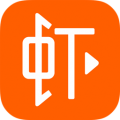 虾米音乐电脑版
虾米音乐电脑版 虾米音乐
虾米音乐
 海信(Hisense)7公斤滚筒洗衣机全自动 超薄嵌入 小型家用 除菌洗 冷水护色洗HG70DA10以旧换新
1199元
海信(Hisense)7公斤滚筒洗衣机全自动 超薄嵌入 小型家用 除菌洗 冷水护色洗HG70DA10以旧换新
1199元 西门子(SIEMENS)274升大容量家用三门冰箱 混冷无霜 零度保鲜 独立三循环 玻璃面板 KG28US221C
4899元
西门子(SIEMENS)274升大容量家用三门冰箱 混冷无霜 零度保鲜 独立三循环 玻璃面板 KG28US221C
4899元 美的(Midea) 微波炉家用小型旋转加热20L 智能蒸煮菜单 杀菌功能 M1-L213C
509元
美的(Midea) 微波炉家用小型旋转加热20L 智能蒸煮菜单 杀菌功能 M1-L213C
509元 苏泊尔(SUPOR)电饭煲4L电饭锅电饭锅多功能一体家用蓝钻圆厚釜4-5人可做锅巴饭煲仔饭智能预约蒸米饭1-8人 SF40FC875 4升预约定时
329元
苏泊尔(SUPOR)电饭煲4L电饭锅电饭锅多功能一体家用蓝钻圆厚釜4-5人可做锅巴饭煲仔饭智能预约蒸米饭1-8人 SF40FC875 4升预约定时
329元 品胜 充电宝65W大功率30000毫安大容量PD20W快充户外移动电源适用笔记本电脑苹果15华为小米手机
319元
品胜 充电宝65W大功率30000毫安大容量PD20W快充户外移动电源适用笔记本电脑苹果15华为小米手机
319元 绿联何同学推荐65W氮化镓充电器套装多口Type-C快充头适用pd20W苹果15三星手机macbookPro笔记本电脑线
129元
绿联何同学推荐65W氮化镓充电器套装多口Type-C快充头适用pd20W苹果15三星手机macbookPro笔记本电脑线
129元 KZ Castor双子座有线耳机入耳式双单元哈曼曲线发烧HiFi耳返耳麦
88元
KZ Castor双子座有线耳机入耳式双单元哈曼曲线发烧HiFi耳返耳麦
88元 格兰仕(Galanz)电烤箱 家用烤箱 40L大容量 上下独立控温 多层烘培烤箱炉灯多功能 K42 经典黑 40L 黑色
459元
格兰仕(Galanz)电烤箱 家用烤箱 40L大容量 上下独立控温 多层烘培烤箱炉灯多功能 K42 经典黑 40L 黑色
459元 美的(Midea)中药锅煎药壶 智能全自动陶电砂锅炖药锅煲 煎药机器 养生熬药壶 大容量分体式 【4L容量】长效预约JYC4002
299元
美的(Midea)中药锅煎药壶 智能全自动陶电砂锅炖药锅煲 煎药机器 养生熬药壶 大容量分体式 【4L容量】长效预约JYC4002
299元 美的(Midea)电压力锅 高压锅家用5L双胆鲜汤深胆煮汤锅 智能多功能电饭煲 智能预约焖香饭智能 【5L高压浓香款】7段调压 多重口感 50Q3-FS
299元
美的(Midea)电压力锅 高压锅家用5L双胆鲜汤深胆煮汤锅 智能多功能电饭煲 智能预约焖香饭智能 【5L高压浓香款】7段调压 多重口感 50Q3-FS
299元 漫步者(EDIFIER)M25 一体式电脑音响 家用桌面台式机笔记本音箱 蓝牙5.3 黑色
129元
漫步者(EDIFIER)M25 一体式电脑音响 家用桌面台式机笔记本音箱 蓝牙5.3 黑色
129元 TCL电视 85英寸 120Hz 高色域 3+64GB 2.1声道音响 平板电视机 以旧换新 85英寸 官方标配
4799元
TCL电视 85英寸 120Hz 高色域 3+64GB 2.1声道音响 平板电视机 以旧换新 85英寸 官方标配
4799元












